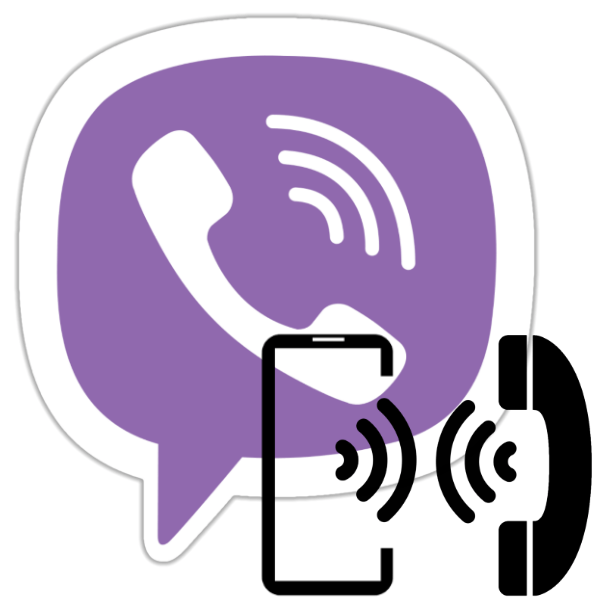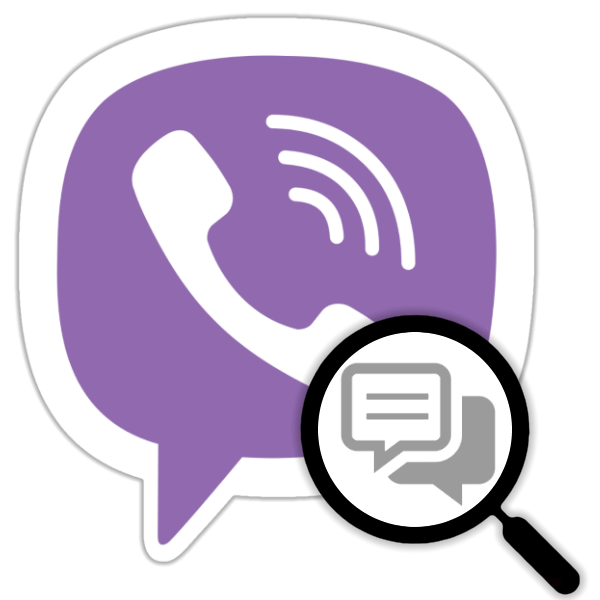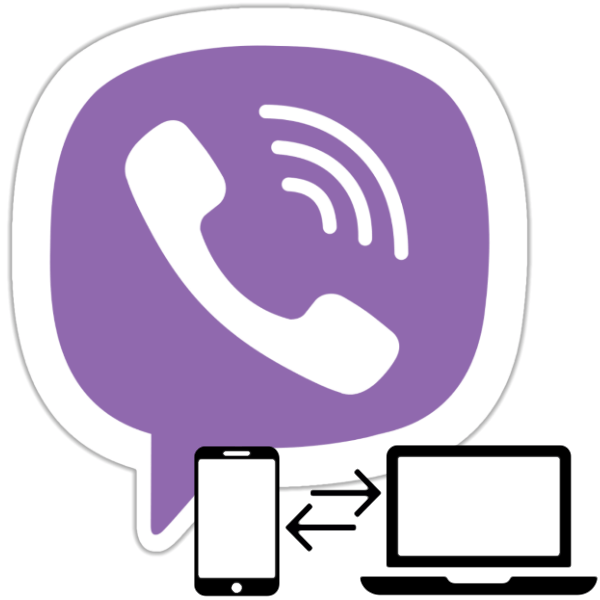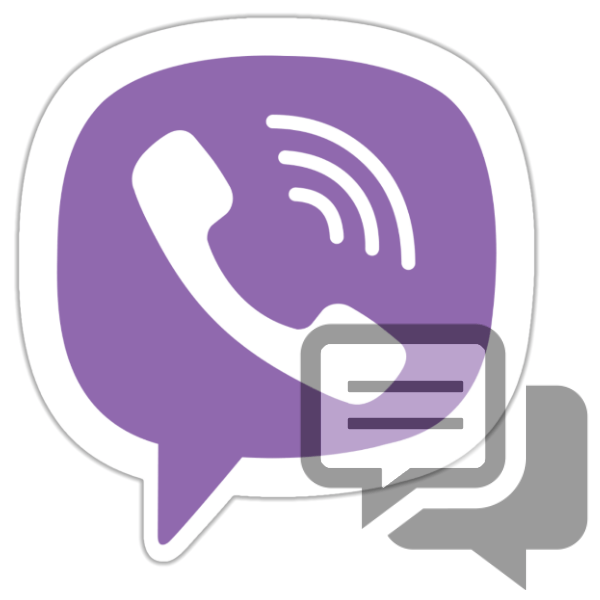Зміст
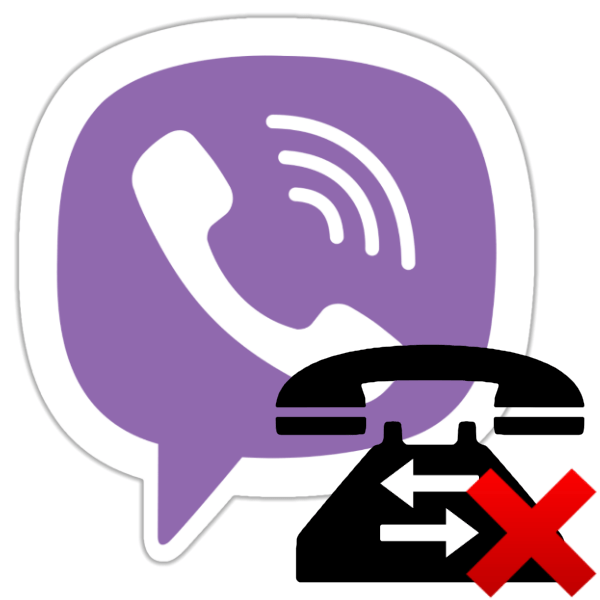
З різних причин Користувачеві Viber може знадобитися видалити одну або кілька записів з журналу викликів месенджера, а іноді і повністю очистити цей список. Розглянемо, як вирішити це завдання, використовуючи додатки-клієнти сервісу в середовищі Android, iOS і Windows.
Видалення записів про дзвінки з месенджера Viber
Незалежно від типу дзвінка, який ініціюється або приймається через Вайбер ( аудіовиклики між користувачами Сервісу , відеозв'язок, дзвінки через Viber Out ) по завершенні розмови в месенджері залишається «слід». Навіть факт досконалого в рамках прихованих чатів голосового спілкування відзначається в журналі, тому питання видалення відміток про здійснені за допомогою Viber виклики вельми актуальне, особливо для тих користувачів, які вважають важливим виключити будь-яку можливість перегляду інформації про обмін даними через сервіс від осіб, які мають доступ до їх девайсу.
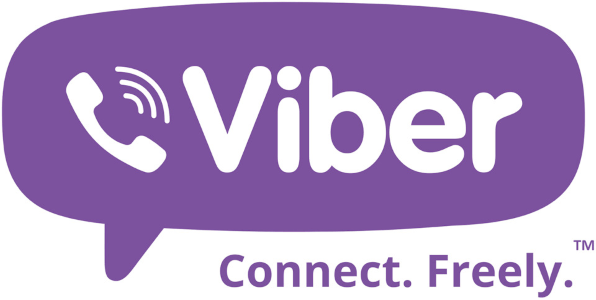
В цілому процедура видалення одного, декількох або всіх викликів виконується просто, незалежно від ОС пристрою, використовуваного для доступу в месенджер. Нижче представлені інструкції по порядку: для власників Android-смартфонів, користувачів iPhone, і тих, хто вважає за краще використовувати Viber C ПК або ноутбука під управлінням Windows.
Перш ніж видаляти розглянуті відомості з месенджера, необхідно врахувати, що процедура незворотна. Відновити інформацію про ініційовані або отримані виклики після видалення записів про них не вийде, навіть якщо Користувачем Viber здійснюється регулярне резервне копіювання даних – журнал дзвінків не зберігається в бекап!
Читайте також: Резервне копіювання інформації з месенджера Viber
Android
У додатку Viber для Android дзвінки фіксуються в двох місцях – " журналі викликів» , а також в чатах з іншими учасником месенджера. Зазначені модулі клієнта в аспекті рішення задачі з заголовка статті не взаємопов'язані. Тобто, стираючи запис в журналі, Користувач не видаляє позначку про виклик в листуванні і навпаки. Тому для безслідного видалення слідів здійсненого дзвінка з програми потрібно пройти два етапи.
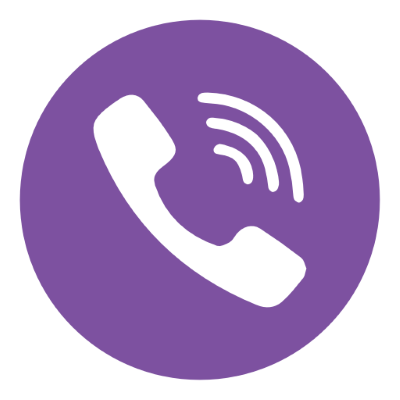
Крок 1: Журнал викликів
- Відкриваємо Вайбер на Андроїд-девайсі і переходимо на вкладку «виклики»
, тапнув по відповідному значку внизу екрану. Відомості про останні три дзвінки відображаються в першій по порядку області
" ОСТАННІ ВИКЛИКИ»
. Щоб отримати доступ до повного переліку, тапа тут
»ВСЕ"
.
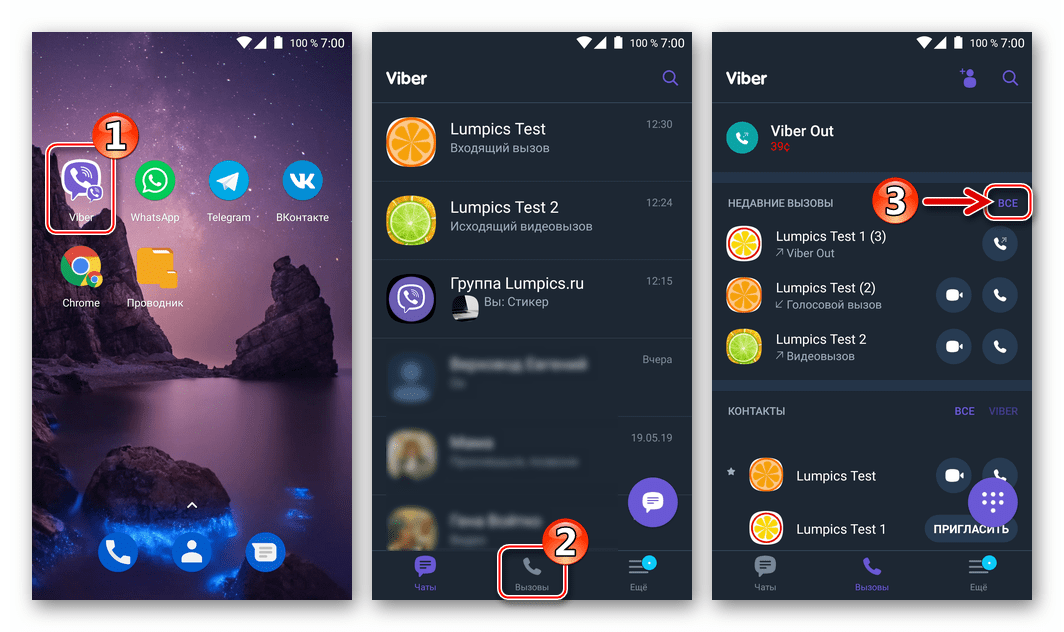
- Тривалим натисканням на ім'я користувача виділяємо журнал викликів йому/від нього. Можна відзначити кілька заголовків, короткими дотиками по іменах, якщо метою є видалення записів про дзвінки не єдиному користувачеві.
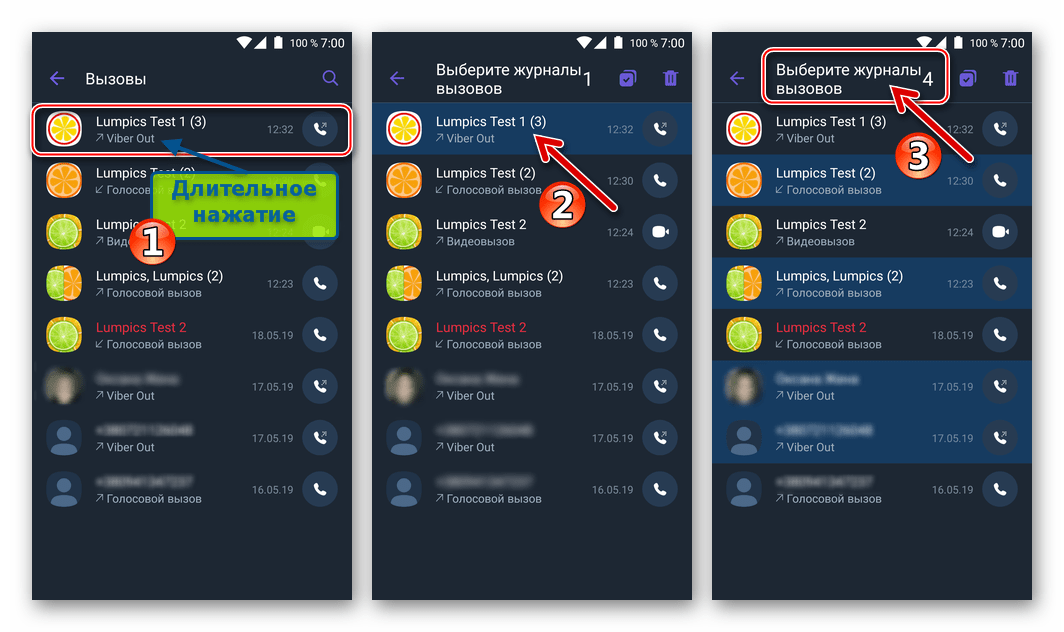
Для того щоб виділити всі журнали з метою їх видалення, потрібно торкнутися значка " Чекбокс з відміткою» у верхній частині екрана.
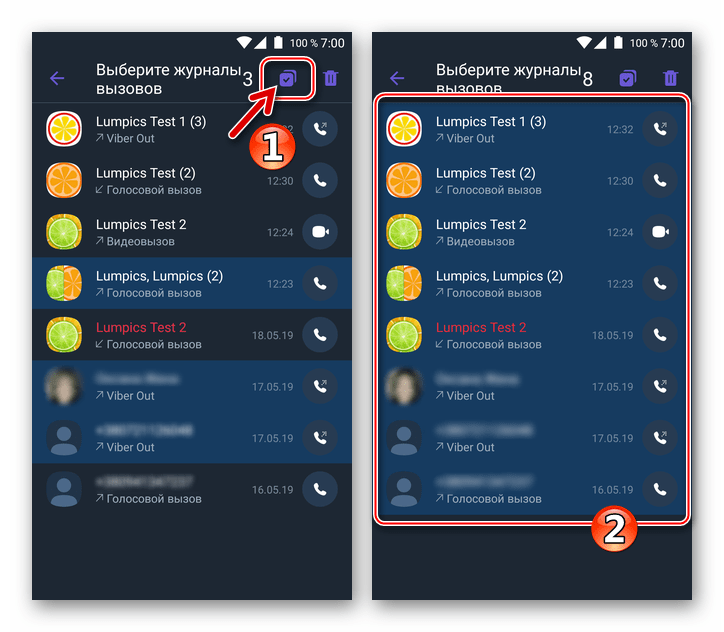
- Натискаємо по іконці " кошик»
у верхньому правому куті екрана
" виберіть журнали викликів»
&8212; відмічені при виконанні попереднього пункту Інструкції списки відомостей про дзвінки миттєво будуть видалені.
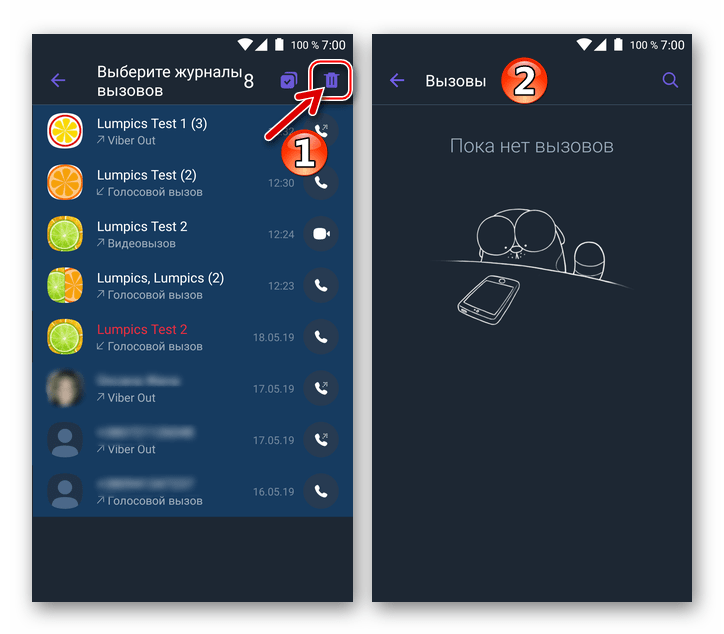
Крок 2: Чати
- Переходимо на вкладку «чати»
месенджера, і знаходимо заголовок діалогу, де міститься відмітка про здійснений голосовому спілкуванні. Якщо необхідно стерти «сліди» виключно дзвінків, відкриваємо листування дотиком по імені користувача.
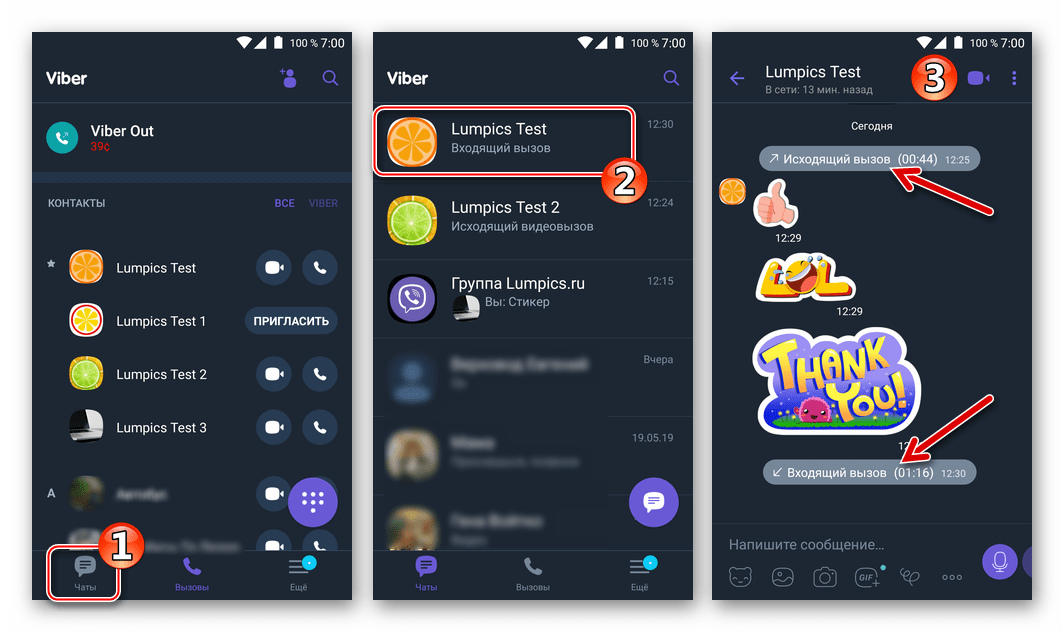
- Видалення окремих елементів листування, в незалежності від їх типу, здійснюється однаковими методами, тобто стерти запис, що свідчить про факт і часу виклику через Viber, можна точно так же, як текстове повідомлення, картинку або відео.
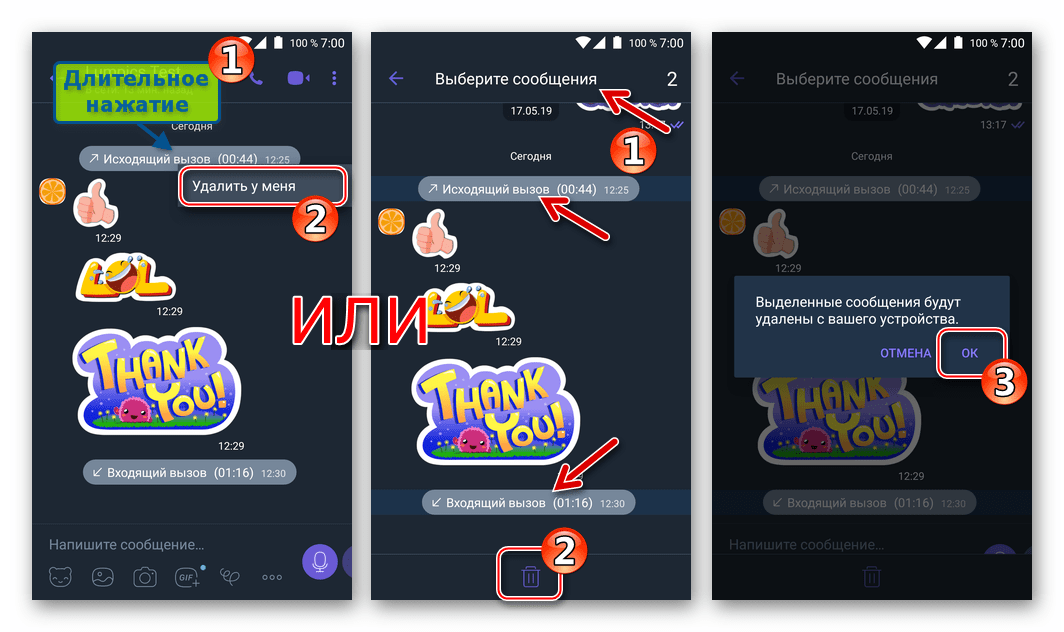
Ті, хто не вміє проводити подібні маніпуляції в месенджері, можуть скористатися інструкціями з матеріалу за наступним посиланням:
Детальніше: як видалити повідомлення з чату в Viber для Android
А можна видалити чат повністю разом з усім вмістом, включаючи відомості про виклики, як це описано в статті на нашому сайті:
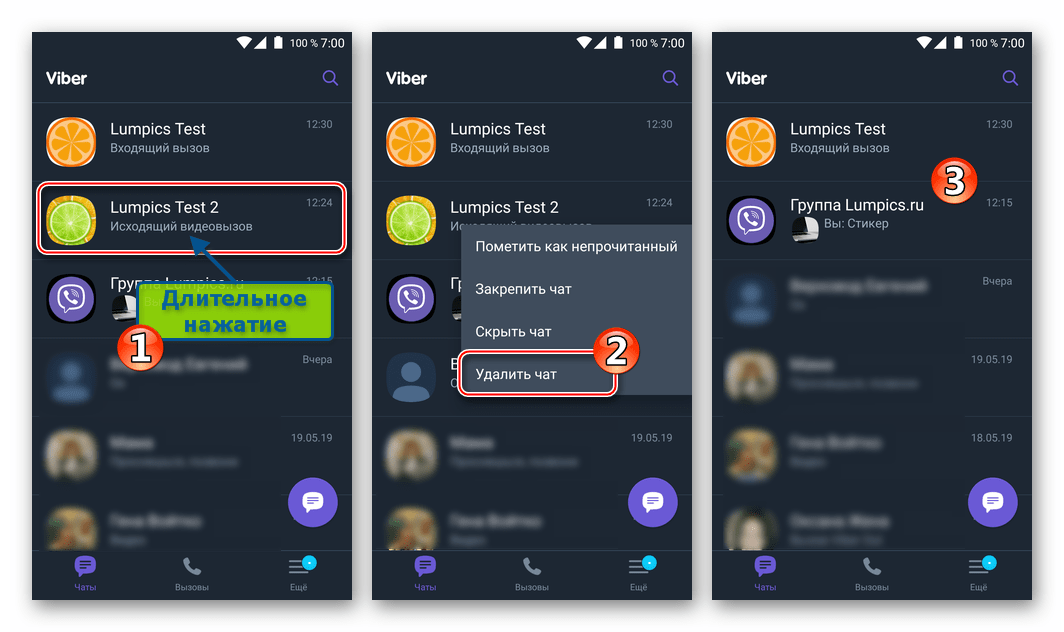
Детальніше: Як видалити чат з Вайбера для Android
IOS
В клієнті Вайбера для iPhone принцип збереження відомостей про здійснені Користувачем дзвінки такий же, як у вищеописаній версії месенджера для Android. Тобто щоб повністю позбутися від інформації про прийняті і отримані аудіо-або відеодзвінки, їх потрібно видалити з " журналу дзвінків» і чату(ів).
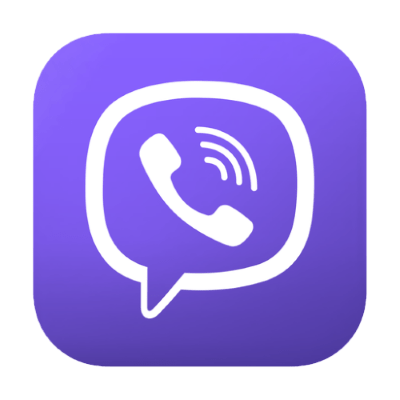
Крок 1: Журнал викликів
- Запускаємо месенджер і переходимо в розділ»виклики" , тапнув по відповідній вкладці внизу екрану. Для відображення " журналу дзвінків» повністю натискаємо за посиланням " показати все» біля найменування області " Останні виклики» .
- Далі у користувачів є кілька варіантів дій, що застосовуються в залежності від потреб:
- Для видалення списку викликів з єдиним учасником Viber зрушуємо його ім'я вліво до зникнення заголовка журналу дзвінків з екрану.
- Щоб швидко стерти дані голосового спілкування з кількома користувачами, можна натиснути «правити» у верхній частині екрана, а потім по черзі торкніться значка «-» біля заголовків журналів і підтверджувати знищення відомостей тапом по хрестику в червоній області, що відобразилася праворуч від імені контакту.
- Для повного очищення журналу месенджера від відомостей про здійснені Користувачем дзвінки торкаємося «правити» на екрані »виклики" . Потім тапа за посиланням »Очистити" зліва вгорі і підтверджуємо свої наміри натисканням по напису " видалити останні» в з'явилася внизу екрану області.
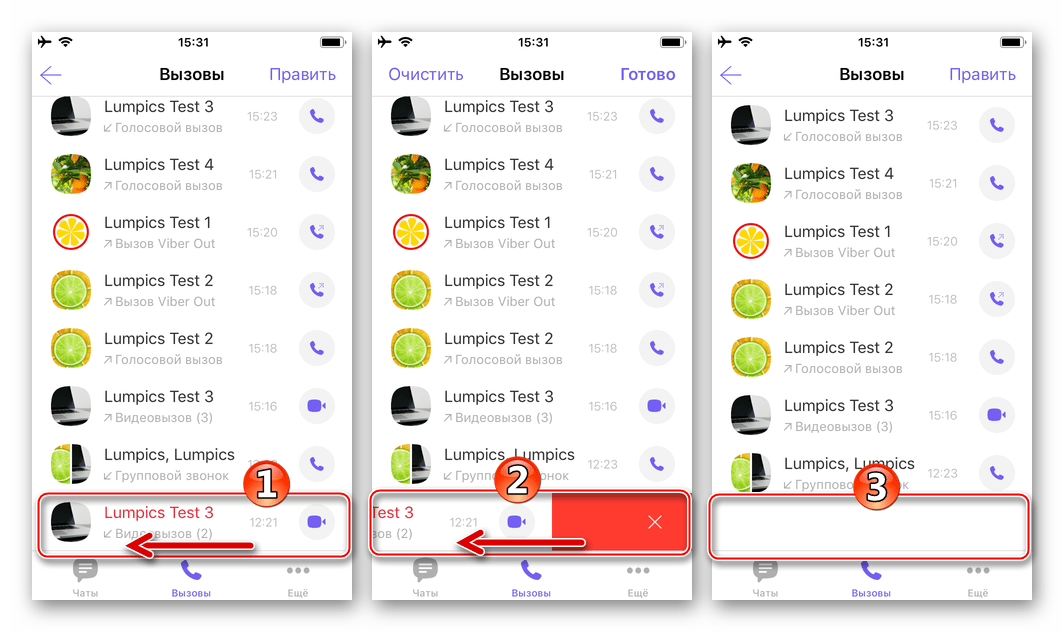
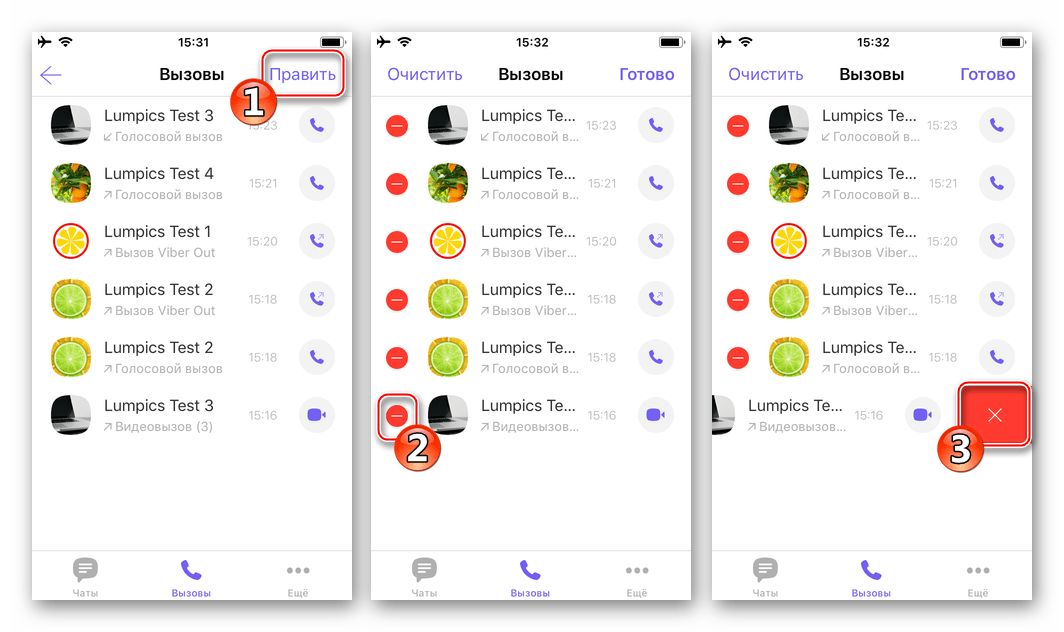
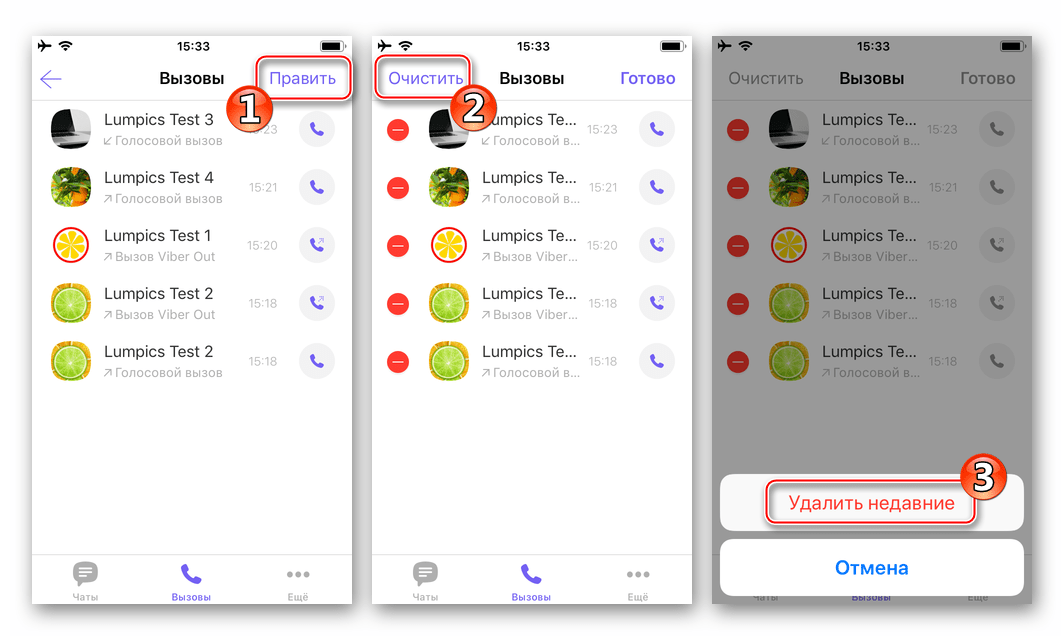
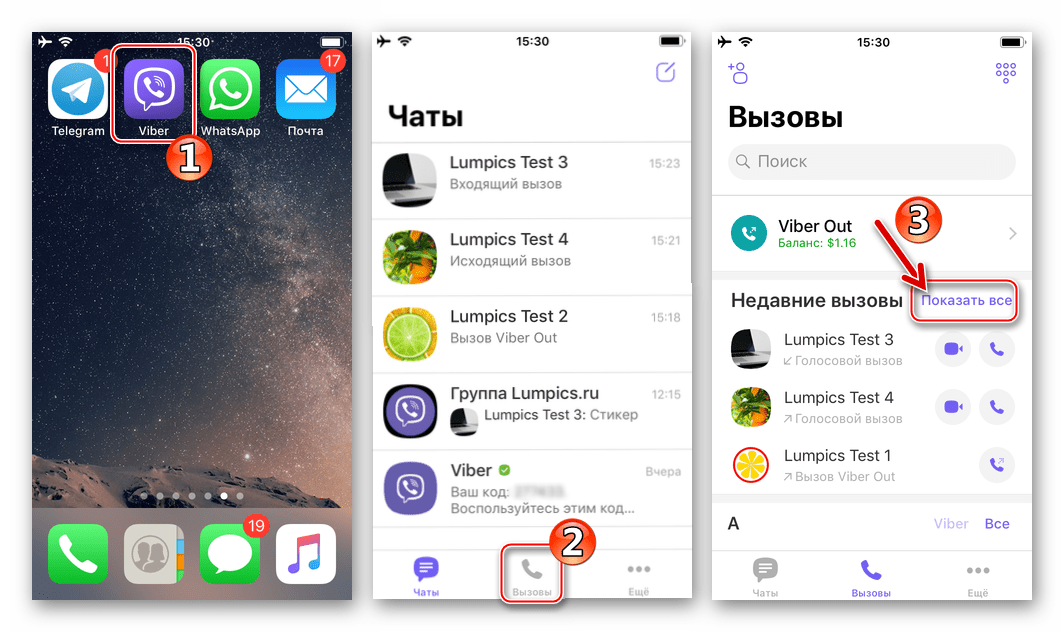
Крок 2: Чати
- Після очищення журналу дзвінків переходимо в розділ «чати»
Додатки Viber і знаходимо листування, що містить в тому числі повідомлення про вчинені аудіо/відеодзвінках. Далі відкриваємо листування з метою знищення її окремих елементів.
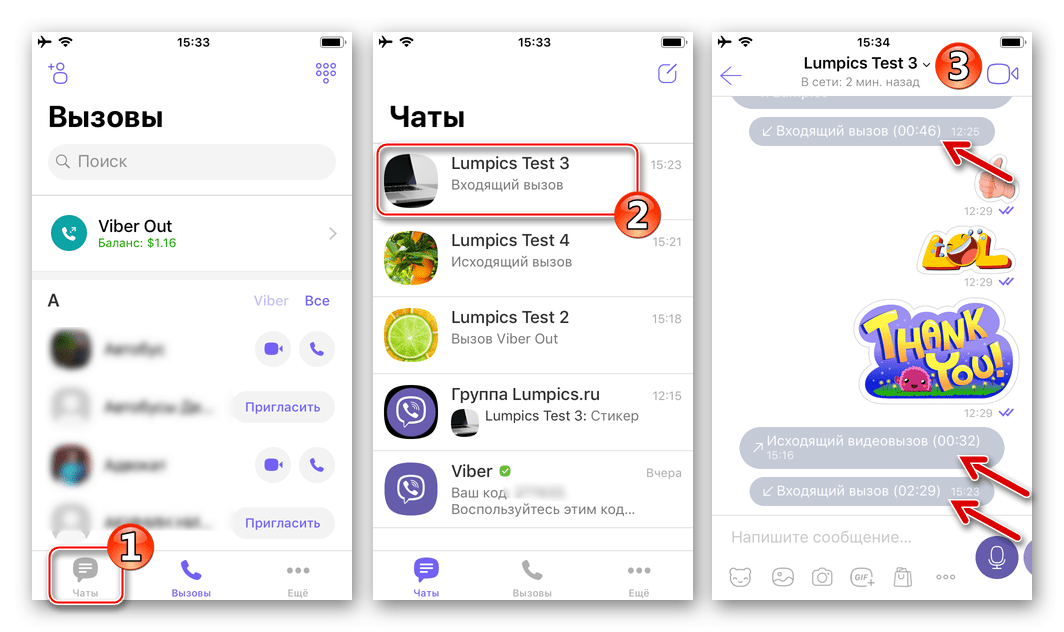
Або повністю видаляємо чат разом з його вмістом, як розказано в матеріалі за посиланням:
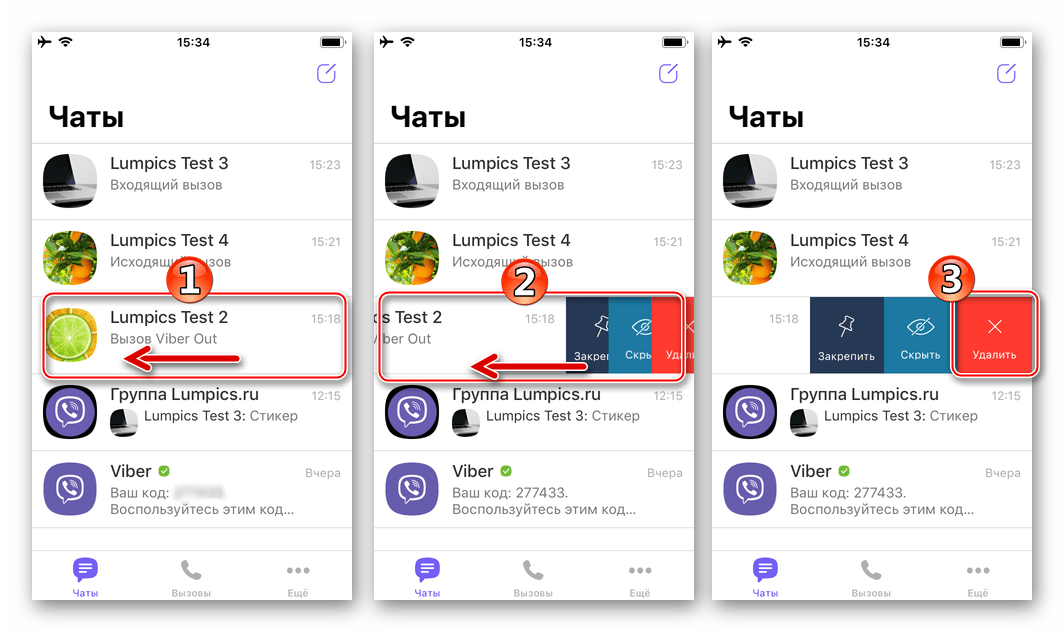
Детальніше: як видалити чат з Вайбера для iOS
- Інформація про факт здійснення голосового виклику через месенджер стирається з історії чату точно так же, як і повідомлення іншого типу (текст, фото, Відео...). Всі методи очищення листування в Viber для iPhone від непотрібних або небажаних елементів описані в статті на нашому сайті, доступною за наступним посиланням:
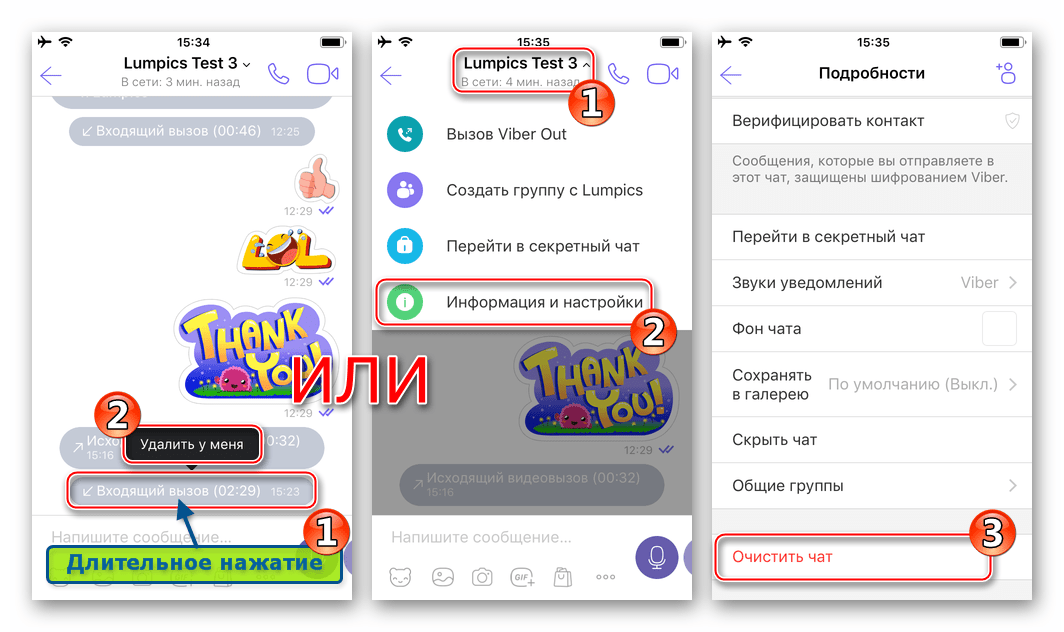
Детальніше: Як видалити повідомлення з чату в Viber для iOS
Windows
Як відомо, Viber для Windows характеризується дещо обмеженою функціональністю в порівнянні з мобільними додатками-клієнтами сервісу для обміну інформацією. Журнал дзвінків як такої в програмі месенджера на ПК/ноутбуці відсутня, тому для позбавлення від непотрібних або небажаних відомостей в аспекті розглянутого в цій статті питання потрібно видалити повідомлення про надійшли і/або здійснені дзвінки лише з листування з тим чи іншим користувачем системи.
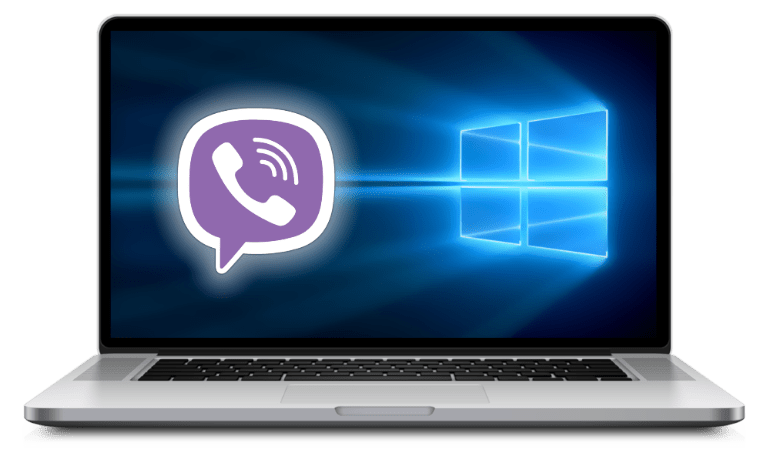
- Відкриваємо Вайбер для ПК, або натискаємо по значку «розмови» , якщо месенджер вже запущений.
- В області зліва вікна знаходимо заголовок чату (ім'я співрозмовника), який потрібно очистити від відомостей про виклики, і натискаємо по ньому.
- Далі або видаляємо з листування відомості тільки про дзвінки, точно так же, як це робиться щодо будь-якого іншого типу повідомлень.
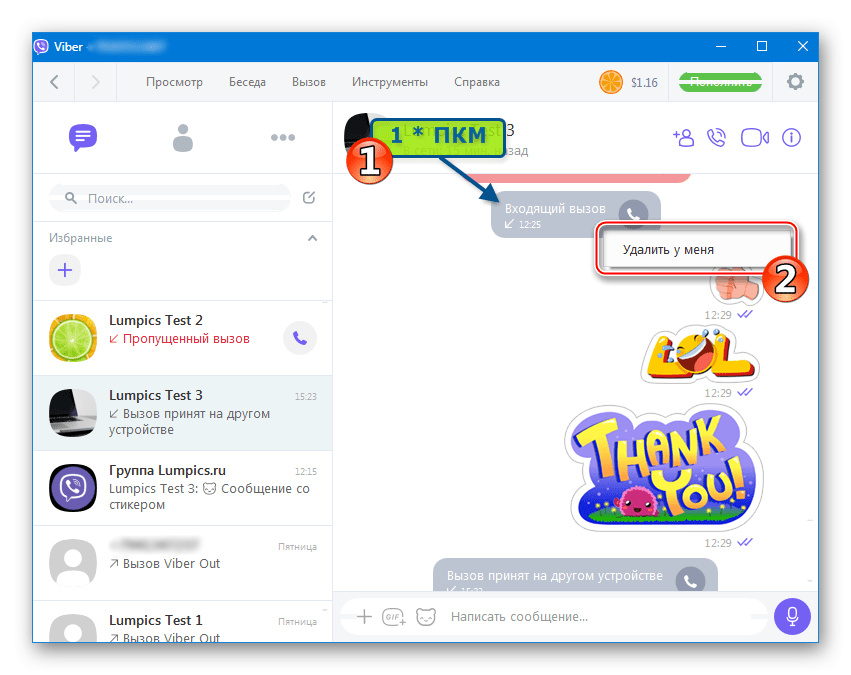
Детальніше: як видалити одне або кілька повідомлень з чату в Вайбере для Windows
Або видаляємо листування разом з вмістом повністю.
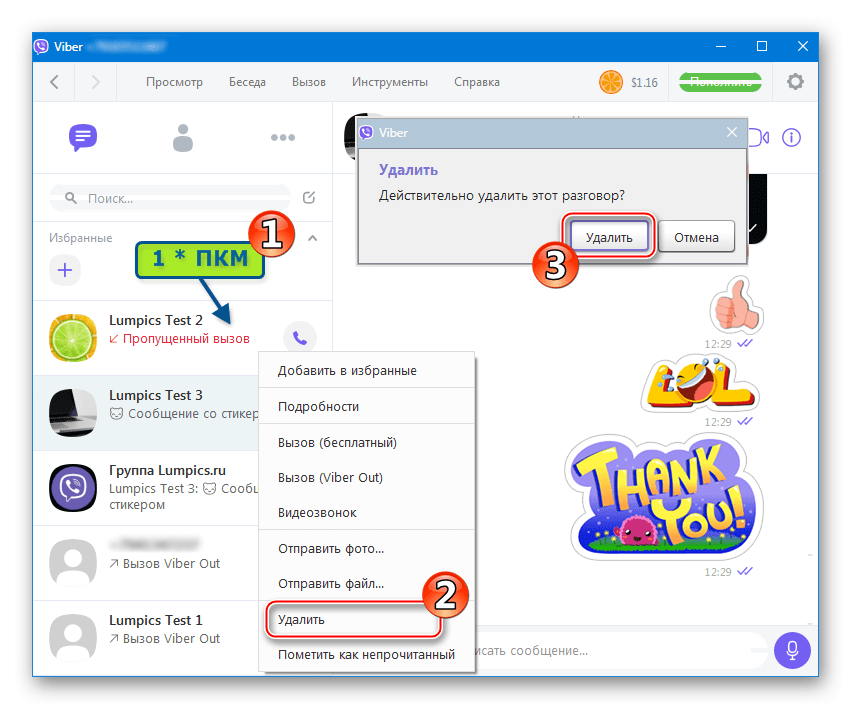
Детальніше: як видалити чат з Вайбера для Windows
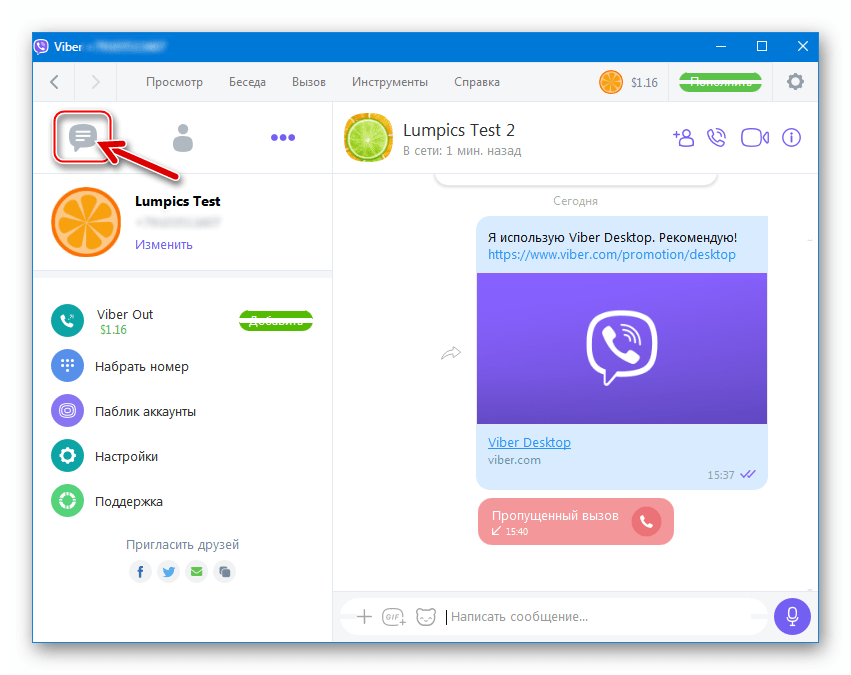
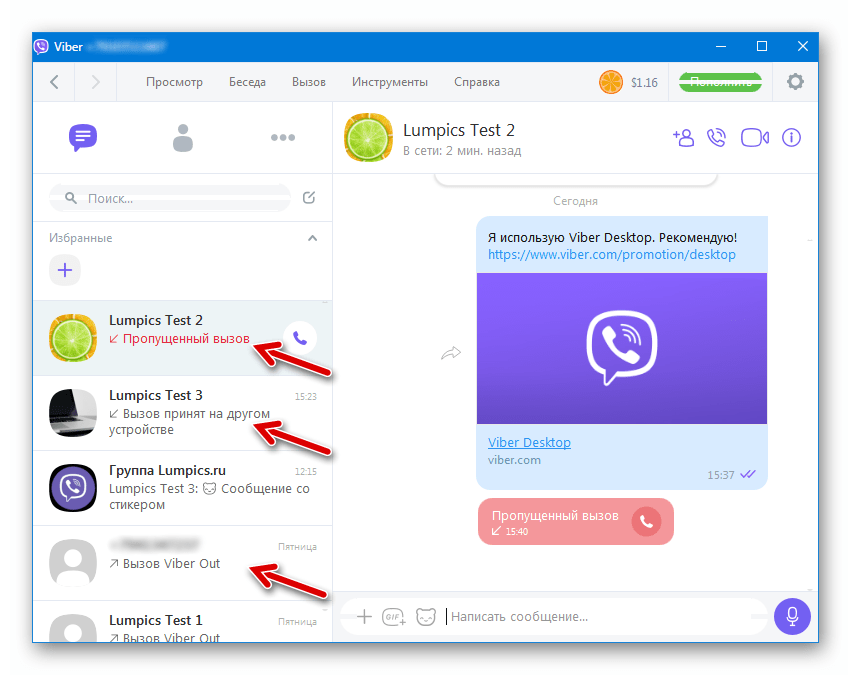
Висновок
Таким чином, можна констатувати, що видаляти зберігаються за замовчуванням месенджером Viber відомості про факти здійснення або прийому Користувачем аудіо/відеодзвінків нескладно. Деяка незручність доставляє відсутність взаємодії між " Журналом викликів» і «Чатами» в додатках-клієнтах сервісу для мобільних ОС, але з огляду на даний фактор, провести повну очистку Вайбера від записів про дзвінки можливо.